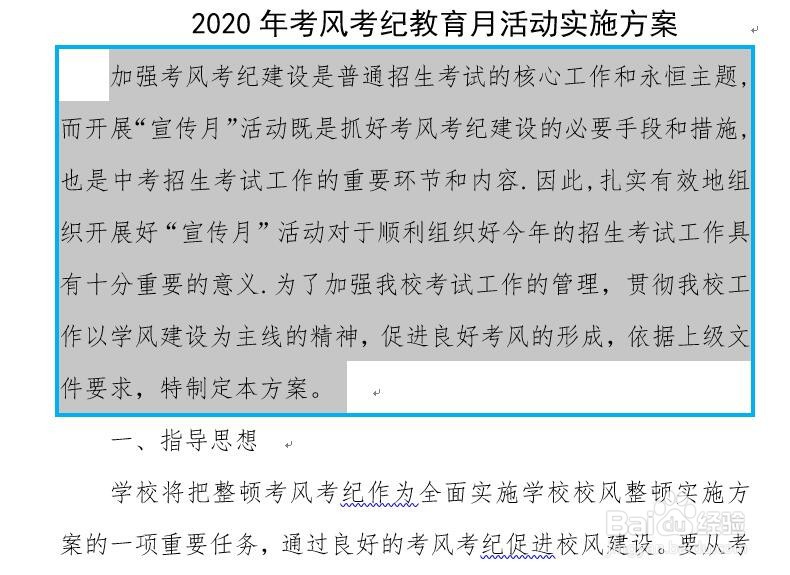使用windows的“讲述人”功能把屏幕读出来
1、打开windows“讲述人”主页窗口。打开“winidows设置”窗口,找到“轻松使用”命令按钮,单击打开。
2、在windows设置中的“轻松使用”栏中的左窗格中找到“讲述人”按钮,单击,在右窗格中展开“讲述人”设置选项。
3、在“讲述人”的“启动选项”栏中,勾选“允许使用快捷键启动讲述人”前面的复选框。打开“讲述人”默认的快捷键为“windows轻拔吴悃窗口键+CTRL+回车键”。在计算机的使用过程中,按下这组快捷键即可打开或关闭windows讲述人功能。
4、在“个性化讲述人的声音”栏中,对讲述人的语音、语速、音调、音量等进行适当的修改。
5、完成对“讲述人”的设置后,蔡龇呶挞关闭“讲述人”设置窗口。打开需要由讲述人阅读的文档窗口,按下打开讲述人的快捷键即“Win窗口键+CTRL+回车妗哳崛搿键”,即可打开讲述人功能。打开讲述人功能后,打开音箱,使用鼠标选中要由讲述人朗读的内容,讲述人即对选中的内容进行朗读。讲述人朗读的内容处于一种被一个选择框选中的状态。
6、除了对文本内容的朗读外,当打开了讲述人功能后,讲述人还会对我们的当前操作进行语音跟读,即我们的每一步当前操作都会被讲述人朗读出来。比如,我们新建文件夹时,当前操作会被讲述人跟踪到,并朗读出来。
声明:本网站引用、摘录或转载内容仅供网站访问者交流或参考,不代表本站立场,如存在版权或非法内容,请联系站长删除,联系邮箱:site.kefu@qq.com。
阅读量:34
阅读量:63
阅读量:34
阅读量:57
阅读量:94